前言
上次,在“集成Tailwind CSS”时,我发现tailwind.config.js配置文件有这样一个选项:
darkMode: false, // or 'media' or 'class'
查看官方文档,原来这是用来启用深色模式的配置。
既然深色模式几乎成了所有网站和软件的标配,那么我们Blazor也不能落后了。
media方式
修改tailwind.config.js:
module.exports = {darkMode: 'media',// ...
}
修改Index.razor代码:
@page "/"<div class="bg-white dark:bg-gray-800"><h1 class="text-gray-900 dark:text-white">My IO</h1>
</div>
运行后,修改Windows的“设置”->“颜色”,改成“深色”,可以看到“My IO”从灰色变成了白色:

class方式
但是,如果能让用户控制,是否手工启用深色模式才更有意义。
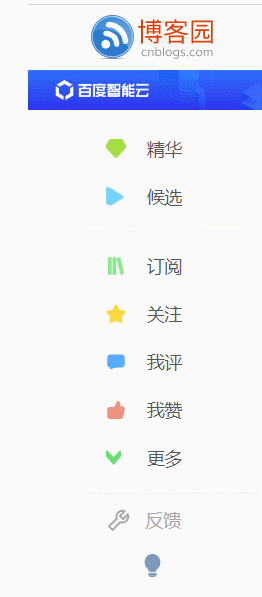
修改tailwind.config.js:
module.exports = {darkMode: 'class',// ...
}
修改NavMenu.razor:
<div class="ml-10"><span class="ml-1 text-blue-200">WebApplication1</span><button @onclick="ToggleDarkMode"><img src=@(darkMode?"light.svg":"dark.svg") alt="颜色切换" /></button>
</div><ul class="hidden md:flex overflow-x-hidden mr-10"><li class="mr-6 p-1"><NavLink class="text-white hover:text-blue-300" href="" Match="NavLinkMatch.All">Home</NavLink></li><li class="mr-6 p-1"><NavLink class="text-white hover:text-blue-300" href="counter">Counter</NavLink></li>
</ul>@code {private bool darkMode = false;[Parameter]public EventCallback OnDarkModeToggled { get; set; }private void ToggleDarkMode(){darkMode = !darkMode;OnDarkModeToggled.InvokeAsync();}
}
该组件提供了一个颜色切换按钮,并通过EventCallback向外传达是否切换深色模式。
修改MainLayout.razor:
@inherits LayoutComponentBase<div class="flex flex-col h-screen @dark"><div class="flex justify-between items-center py-4 bg-blue-900 dark:bg-gray-900"><NavMenu OnDarkModeToggled="@ToggleDarkMode" /></div><div class="flex flex-grow bg-white dark:bg-gray-700">@Body</div>
</div>@code
{private string dark = "";private void ToggleDarkMode(){dark = dark==""?"dark":"";}
}
使用NavMenu.razor,并为OnDarkModeToggled参数分配了一个处理程序,切换顶部div加入darkclass,对应DOM树下所有元素都将应用深色模式。
现在,如果我们单击按钮,则可以在浅色/深色模式之间无缝切换:
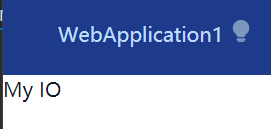
结论
在本文中,我们介绍了如何使用Tailwind CSS在Blazor应用程序中启用深色模式,并可以基于操作系统设置或用户手工切换。
如果你觉得这篇文章对你有所启发,请关注我的个人公众号”My IO“,记住我!











![鼠标手势识别 [Flash]](http://pic.xiahunao.cn/鼠标手势识别 [Flash])

--改善缩放、渲染、显示文本)



)

)